文字描边:PS中给文字增加边框。
1、新建空白文件,输入你想要的文字,选好字体格式。

2、添加图层样式,选择描边颜色,描边大小,进行参数设定,得到如图效果。
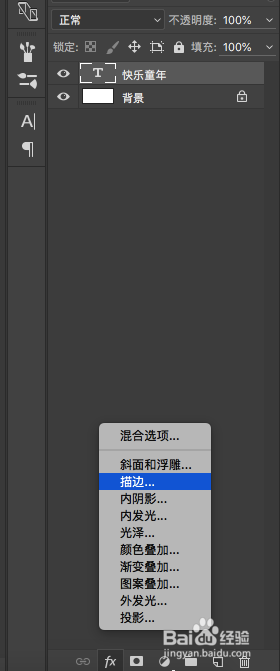
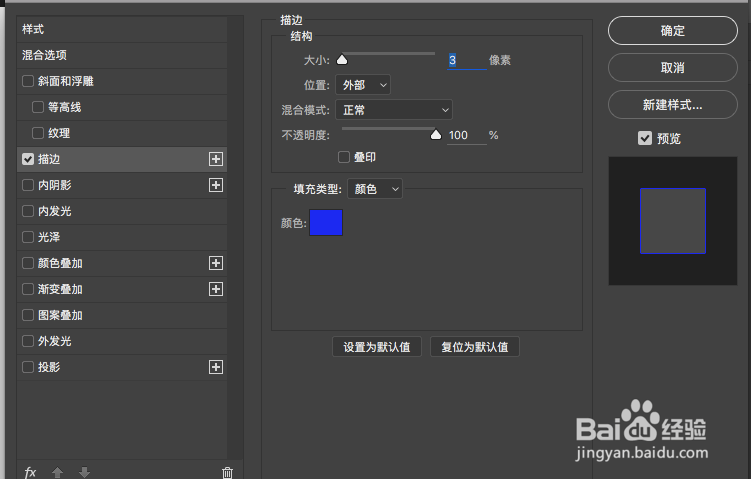

3、渐变色描边,如图1,再改变描边位置,得到图2。
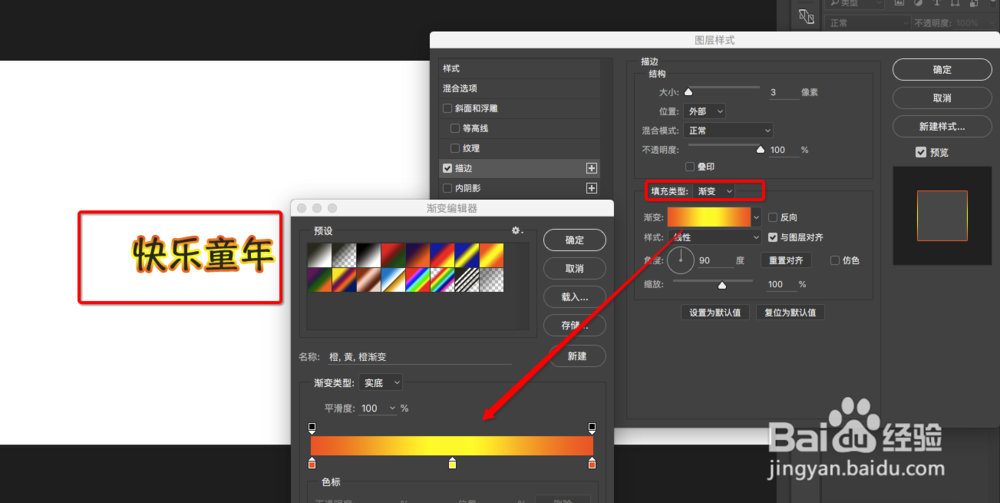
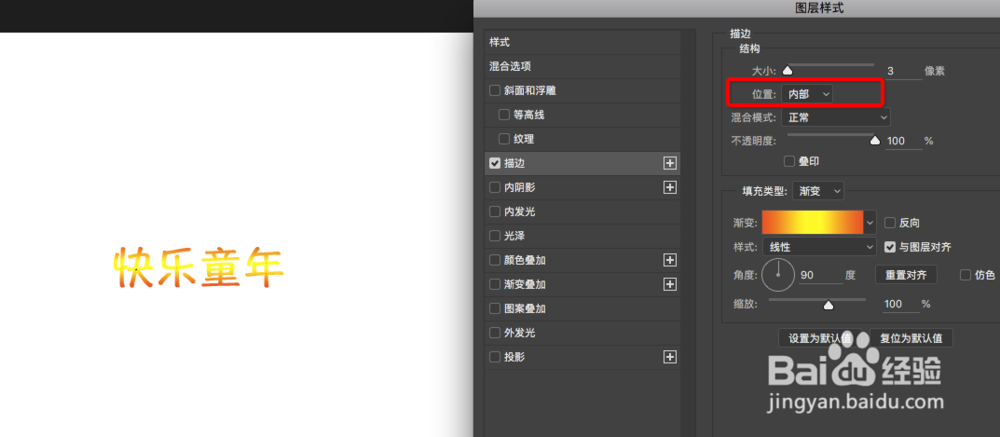
4、第二种方法,按住CTRL键,单击文字图层得到选区。扩展选区,得到图3,在文字图层下方新建空白图层,填充你要的描边颜色,得到效果图4。

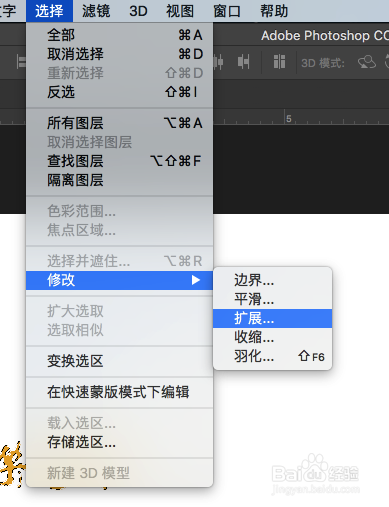


5、第三种方法,在文字下方新建一个空白图层,用套索工具沿着文字画出选区,得到图1,填充你要的描边颜色,得到效果图2。
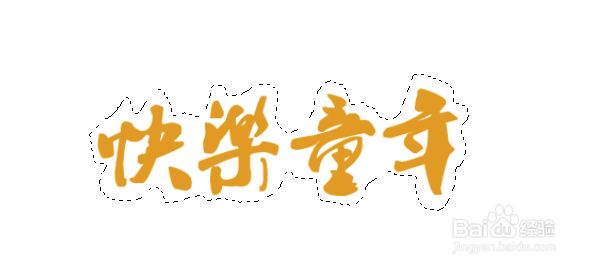

6、第四种方法,将文字转换成路径图1,用路径选择工具调整路径,如图2,调整好了后框选住这个文字上的所有路径点,单击鼠标右键选中填充子路径,得到前景色填充后的效果图3。
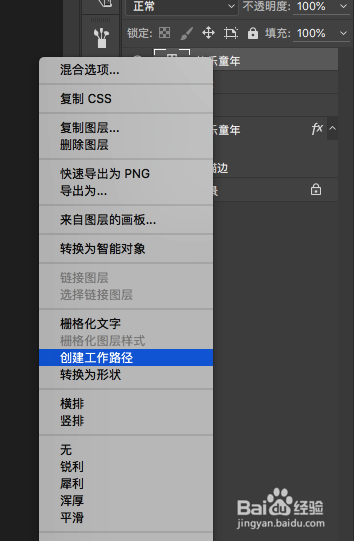
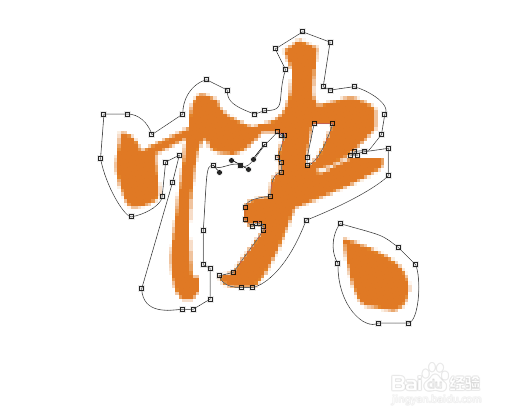

7、如果不调整路径形状,直接框文字上全部路径节点,按住ctrl+t变形,比如图1向右拉一点,单击鼠标右键选中填充子路径,得到前景色填充后的效果图2,侧面描边效果。
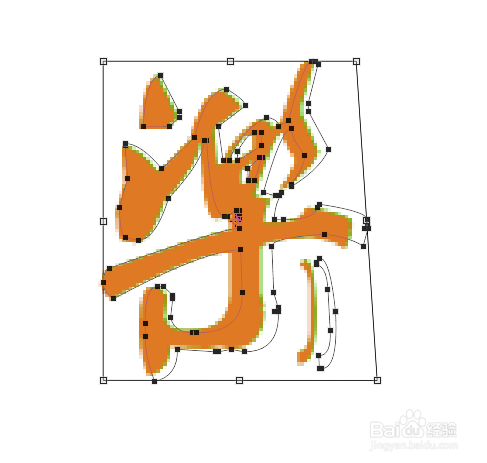

8、第五种方法,上一种方法中的侧面描边效果,还有一种更简单的方法。也可以说是做投影效果。两个不同颜色图层直接错位叠在一起,得到效果图3。
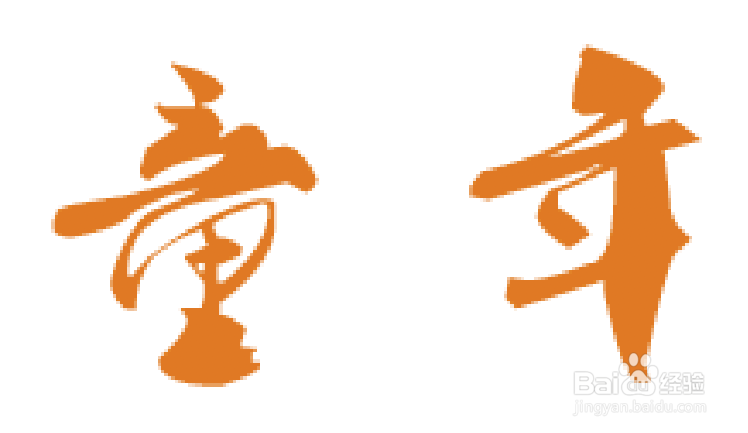
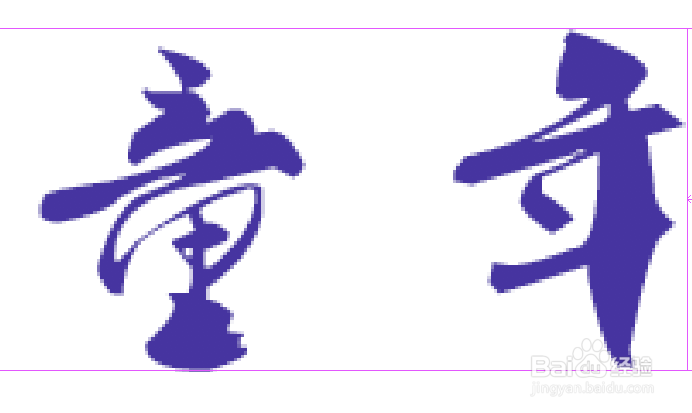
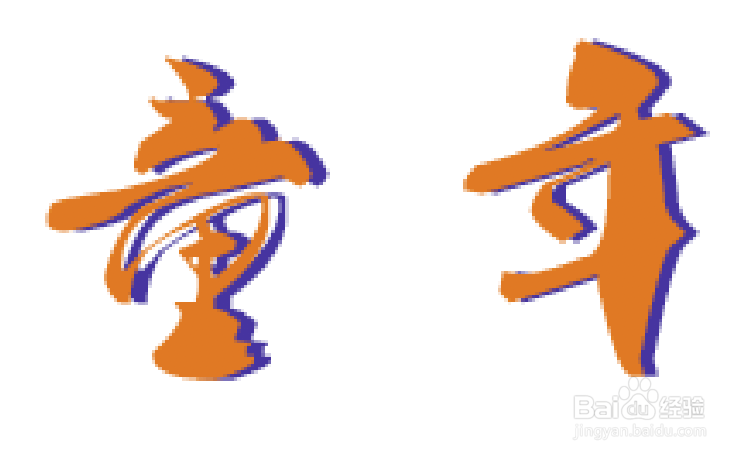
声明:本网站引用、摘录或转载内容仅供网站访问者交流或参考,不代表本站立场,如存在版权或非法内容,请联系站长删除,联系邮箱:site.kefu@qq.com。
阅读量:193
阅读量:85
阅读量:79
阅读量:149
阅读量:168